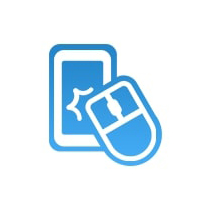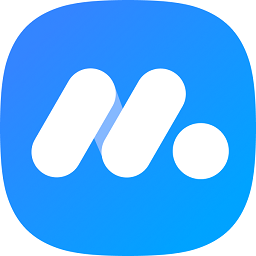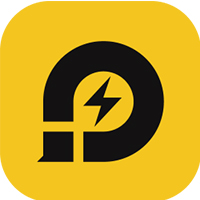相信很多朋友都还不熟悉小鸡模拟器导入本地游戏的操作过程,下面小编就讲解一下小鸡模拟器导入本地游戏的操作方法,希望对你们有所帮助哦。
小鸡模拟器导入本地游戏的操作过程

1、将iOS设备用数据线接上电脑;
2、打开iTools,依次打开“应用”栏、选择你设备上的应用、找到小鸡模拟器,点“文件共享”;
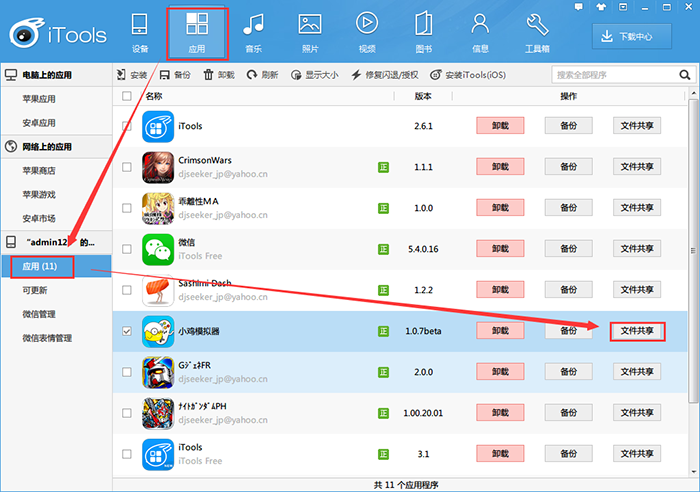
3、依次打开“Documents”→“myRoms”文件夹;
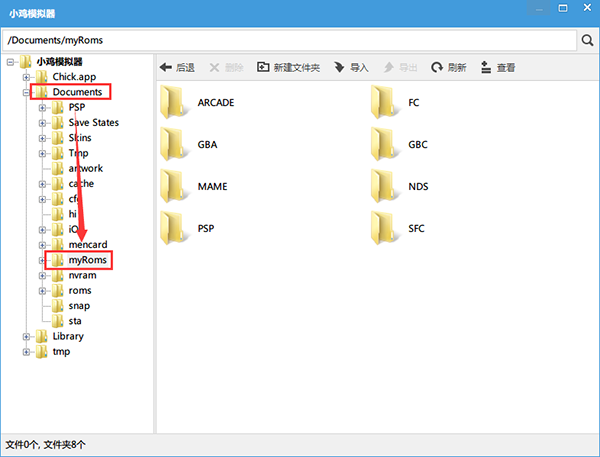
4、导入。以PSP为例,打开PSP文件夹,点击上方“导入”按钮选择iso或者cso文件,就可以将rom导入进去了。
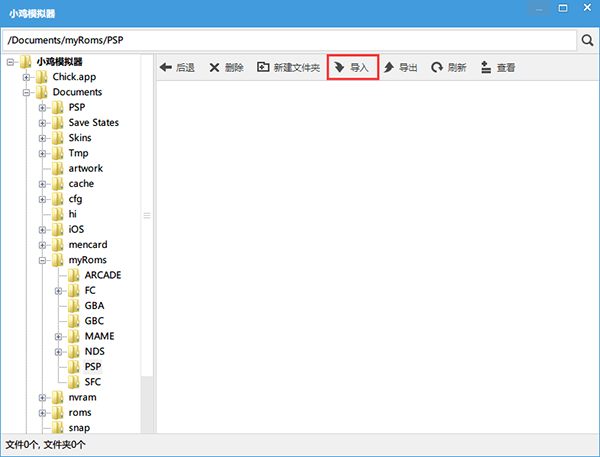
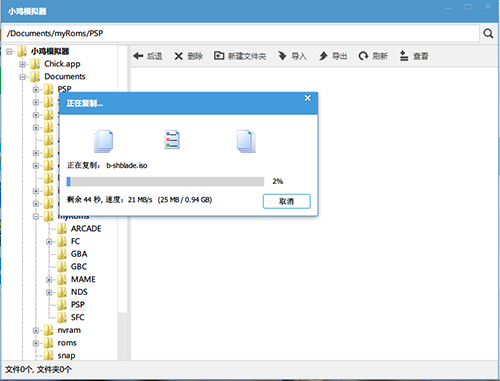
需要注意的几点:
1、PSP和NDS需要解压以后把iso、cso或者nds文件导入相应文件夹。请确保导入以后如下图:
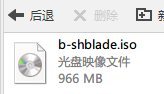
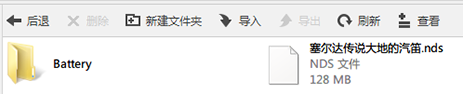
2、MAME和ARCADE的游戏ROM不可更改压缩包的名称,否则模拟器将无法读取游戏;
3、MAME的ROM请放到MAME/roms文件夹下;
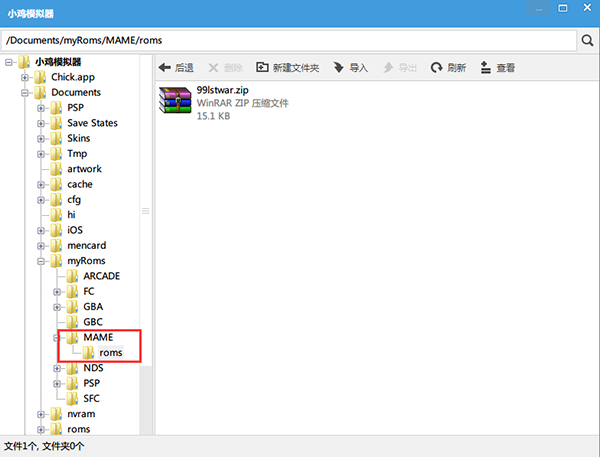
4、其他模拟器的ROM把zip包导入相应文件夹即可;
*如果出现导入的游戏闪退之类的问题,请尝试把里面的文件以及压缩包重命名为数字编号,这个问题将会在1.0.8得到修正
5、导入完成后请关闭iTools,并重启小鸡模拟器。
导入后打开小鸡模拟器,在“我的游戏”里面就能找到刚才导入的游戏
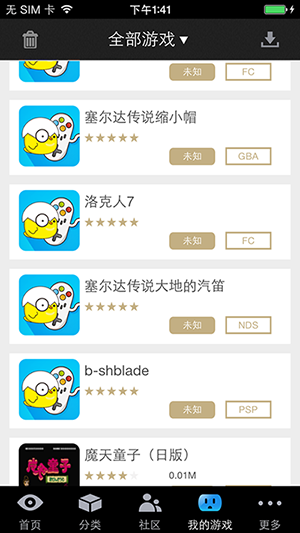
上面就是小编为大家带来的小鸡模拟器导入本地游戏的操作过程,一起来学习学习吧。相信是可以帮助到一些新用户的。